今回はその6として、前回の続きで、キャラクターチェンジのアニメーションやWidget_Blueprint処理の説明します。
キャラクターチェンジのアニメーションは、AnimBPのTickに繋がったノード「3on3 Char Order」で処理しています。
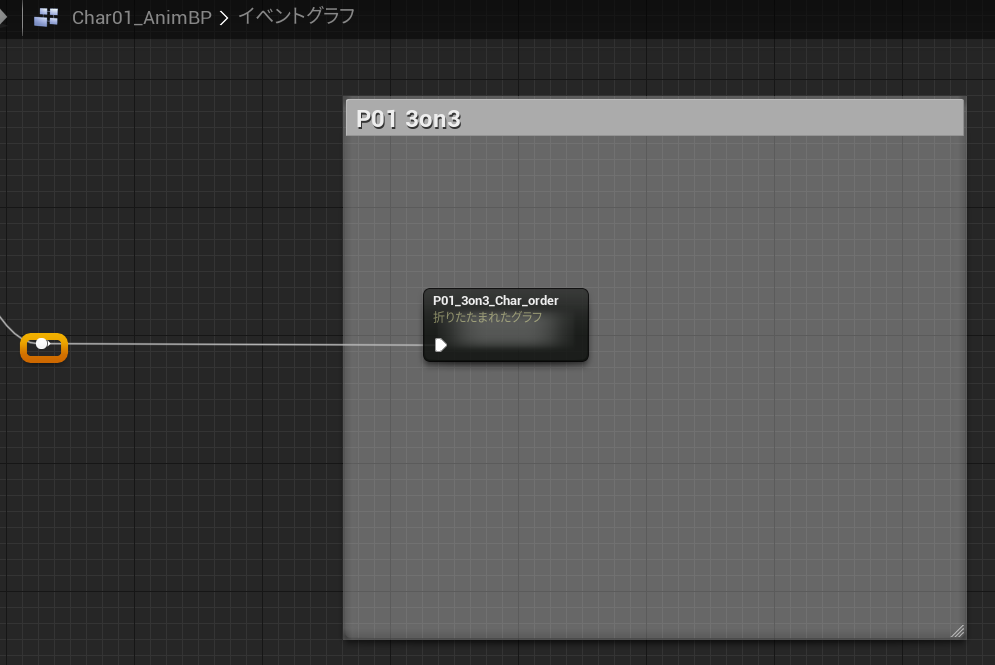
ノード「3on3 Char Order」では、フレームアウトするキャラクターのアニメーションとして、変数”Change for OUT”の値を確認して、Trueであれば、変数”M-out Char Num”と変数”P01 Char01 Anim BP”の値を確認して、自分がアニメーション再生の対象なのか確認しています。
アニメーション再生の対象であれば、フレームアウトするキャラクターは垂直に上昇しますので、変数”In Air”にTrueを設定しています。
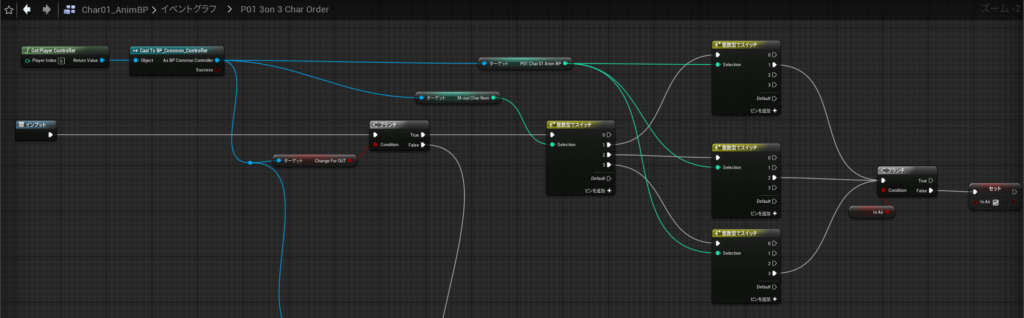
次に変数”Change for IN”の値を確認し、Trueであれば、変数”M-in Char Num”と変数”P01 Char01 Anim BP”の値を確認して、自分がアニメーション再生の対象なのか確認しています。
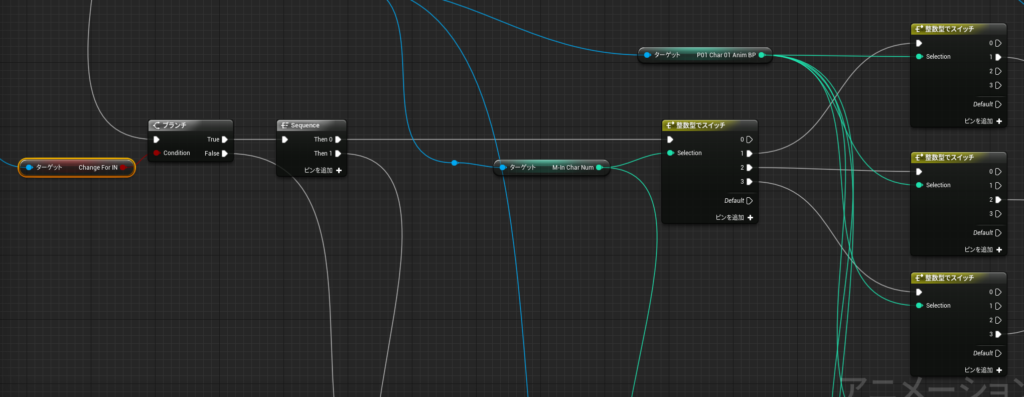
アニメーション再生の対象であれば、ショルダーチャージのアニメーションとエフェクトの再生を行います。
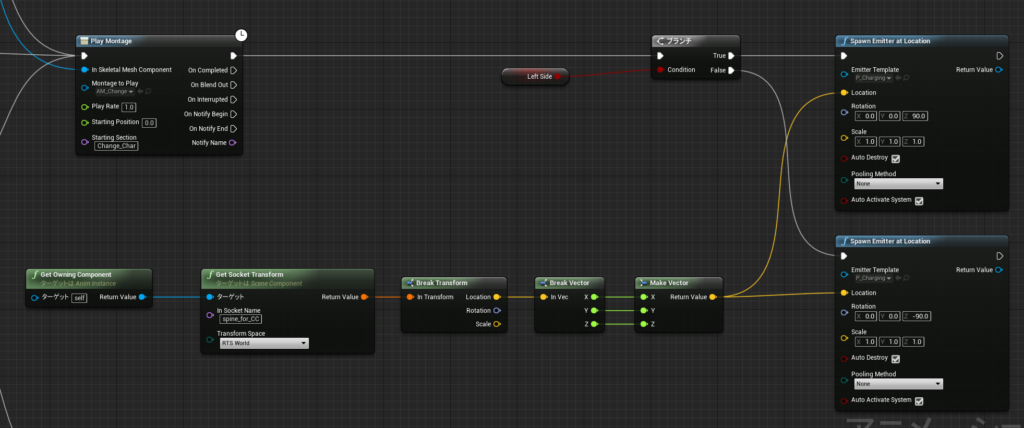

次に変数”Change For IN”の値がFalseになった場合は、変数”M-in Char Num”と変数”P01 Char01 Anim BP”の値を確認して、自分が実行の対象であるかを確認後、攻撃やカウンター、ダメージボックスの終了処理を行っています。
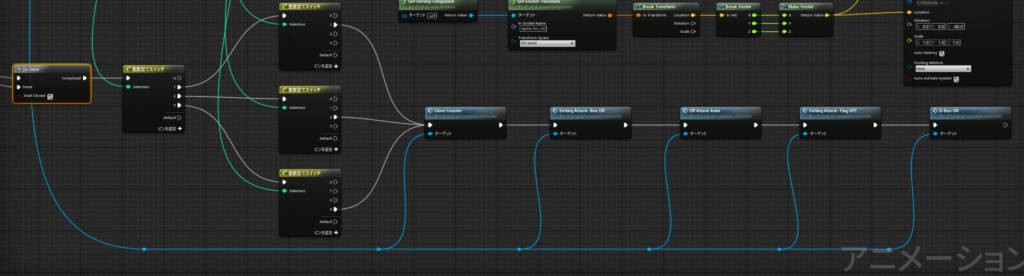
AnimBPの説明はこれで終了ですので、Widget_Blueprintの説明をします。
Player01がR1ボタンでキャラクターチェンジをしたときのUIはWidget_BlueprintのTickに繋がった、ノード「P01 Change1」で処理をしています。

ノード「P01 Change1」では、変数”Fighting-mode”が1であることを確認後に、変数”P01 R1 Changed”がTrueであり、ゲームがポーズされていなければ、1フレームごとに、変数”P01 Count Of Ch1″に1を加算しています。
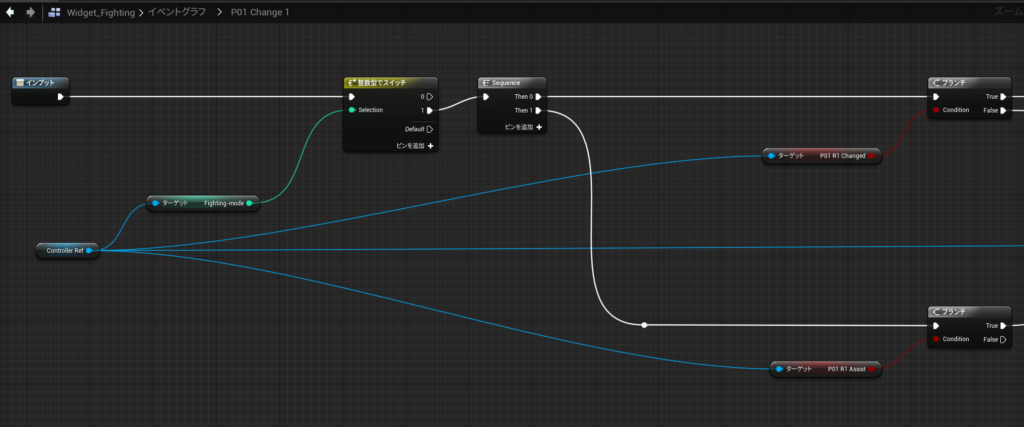
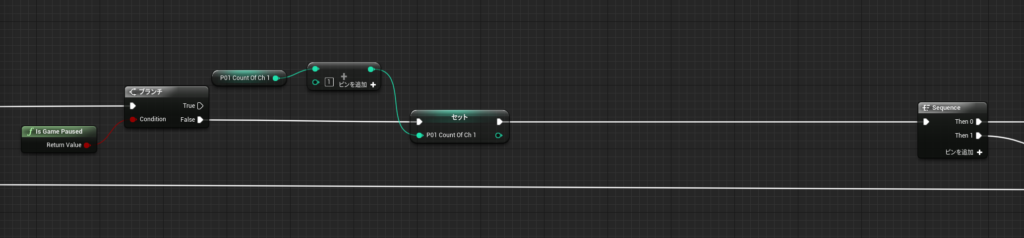
その後、ノード「Sequence」により、処理は2つに別れますが、ノード「Do Once」では、変数”P01 Order Of Char”の値を確認後、HPバーを入れ替えるアニメーションの再生と、キャラクターチェンジするキャラクターのHPバーのZOrderを変更し、フレームインしてくるキャラクターのHPバーを画面の手前に表示するようにしています。
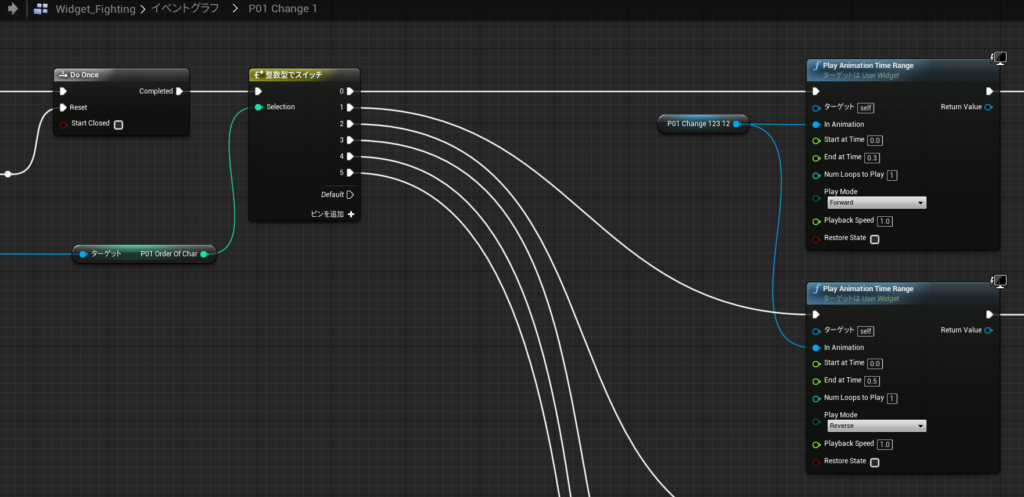
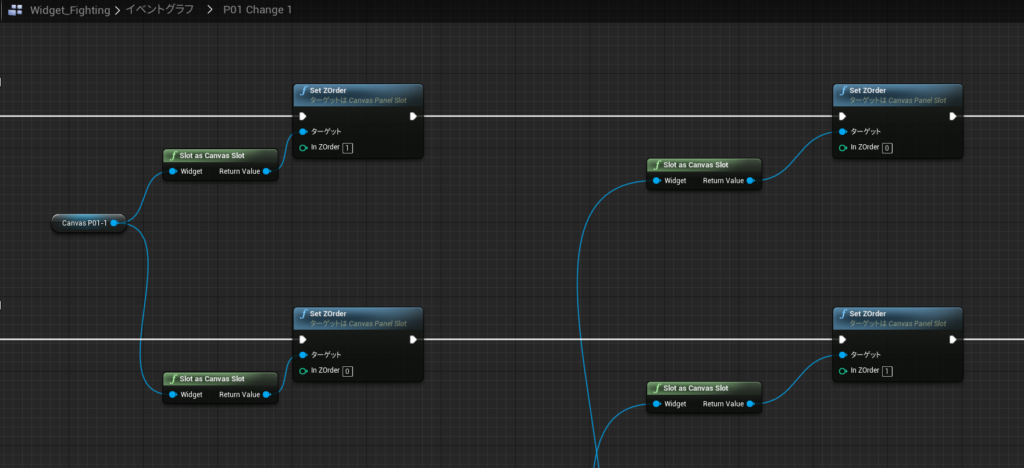
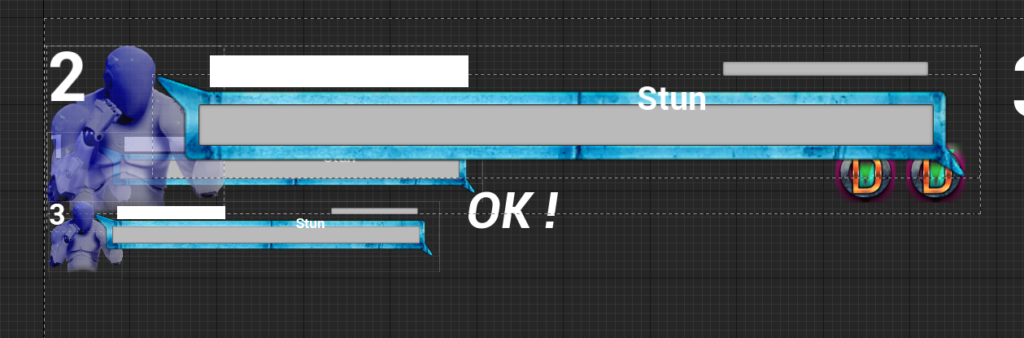
それから、変数”P01 Order Of Char”に、キャラクターチェンジ後の値を設定し、KO処理がされていなければ、画面にチェンジのメッセージを表示するアニメーションと音声を再生しています。
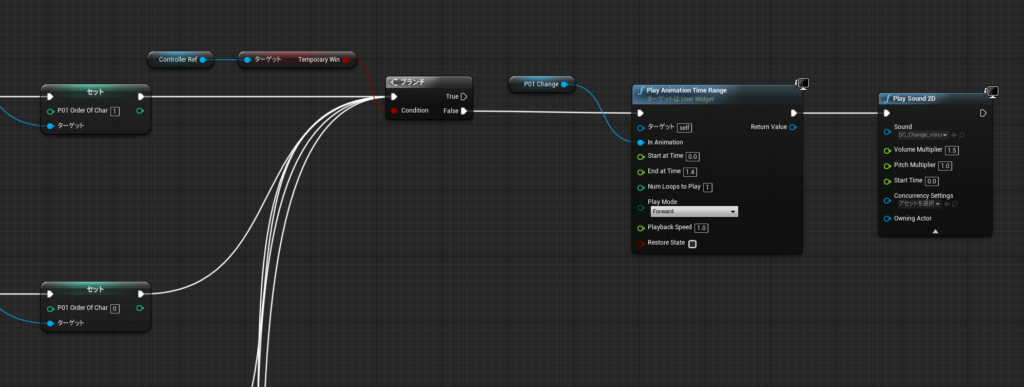
ノード「Sequence」のもう一方の処理は、KO処理がされていなければ、変数”P01 Count Of Ch1″の値を確認し、5以上であれば、交代禁止マークを表示するアニメーションを再生します。
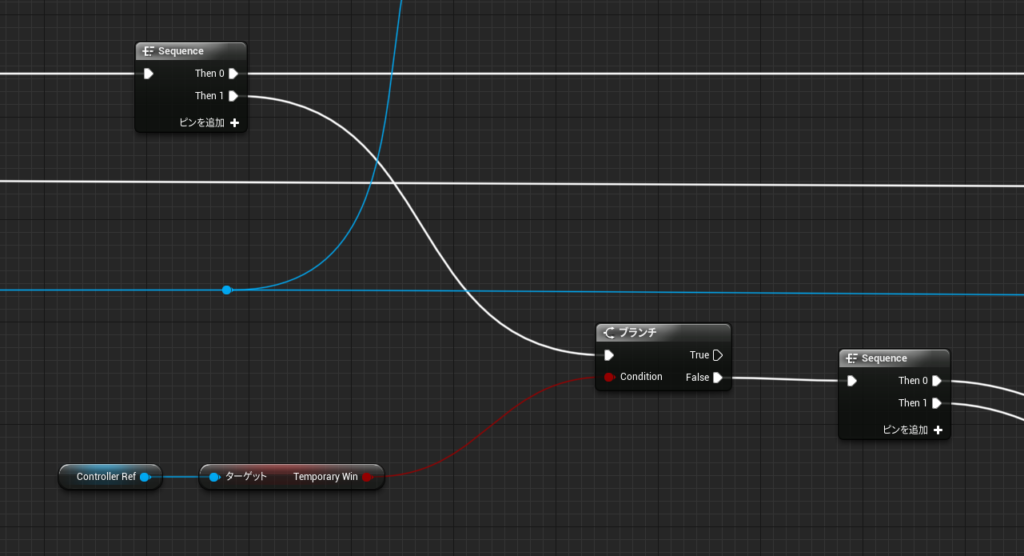
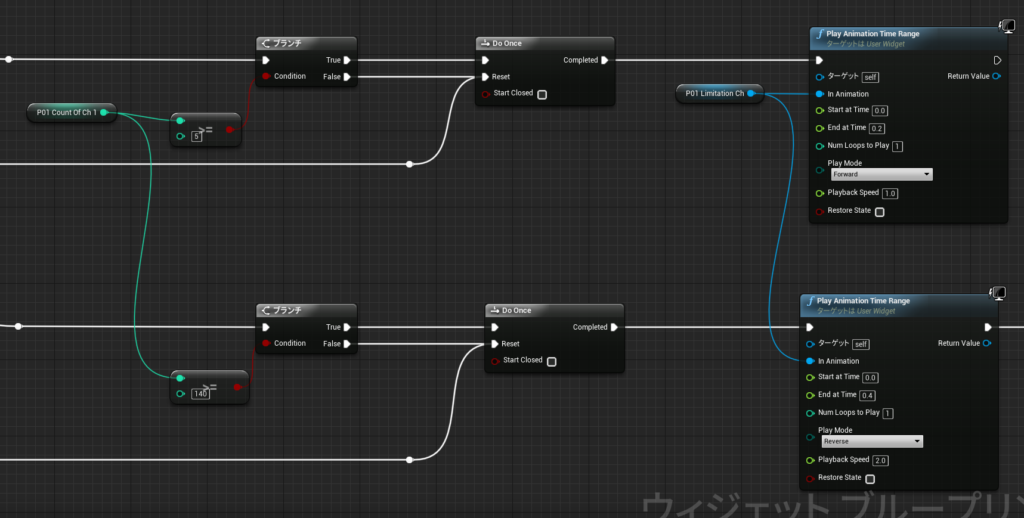
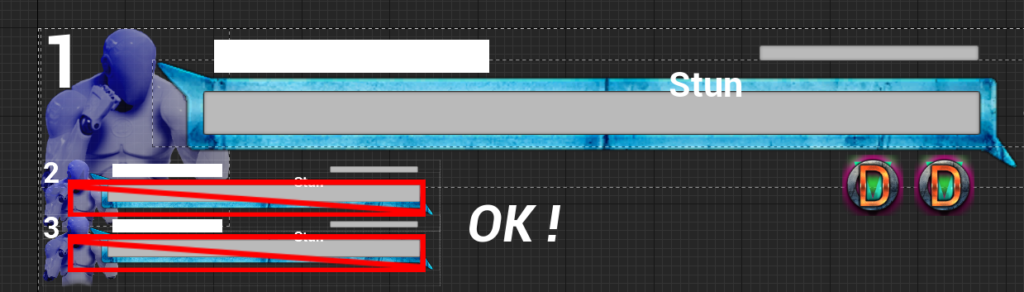
それと同時に、変数”P01 Count Of Ch1″が140以上になると、交代禁止マークを非表示にするアニメーションを再生します。
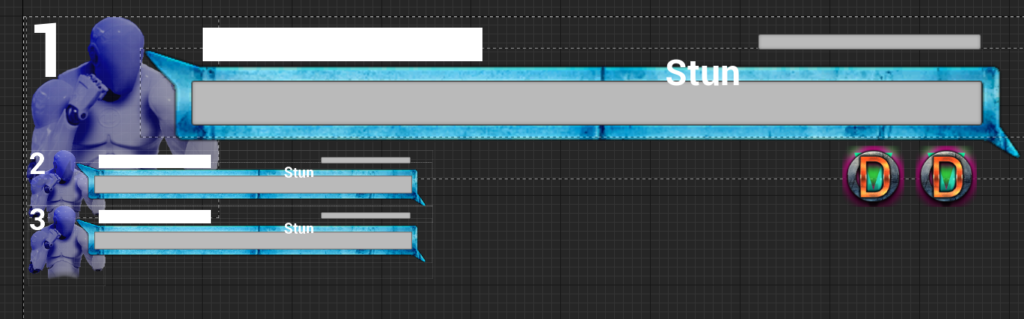
その後、変数”P01 Count Of Ch1″と変数”P01 R1 Changed”を初期化し、再度交代が可能になるOKを表示するアニメーションとサウンドを再生します。
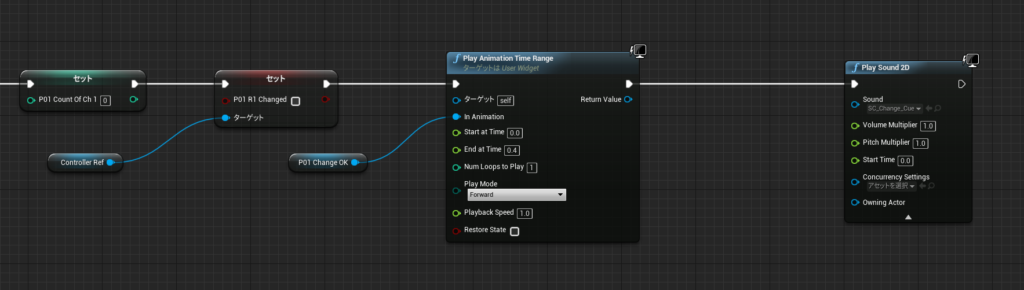
今回の説明は以上です。
次回は、キャラクターアシストの説明をします。
それではまた。



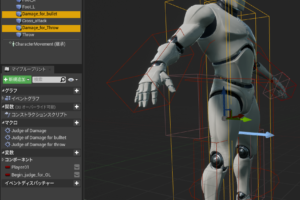






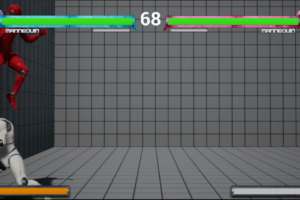








コメントを残す